
Scrivere e inviare le e-mail in Mail sul Mac
Quando scrivi un messaggio, puoi aggiungere destinatari, testo, foto e altro ancora prima di inviare il messaggio.
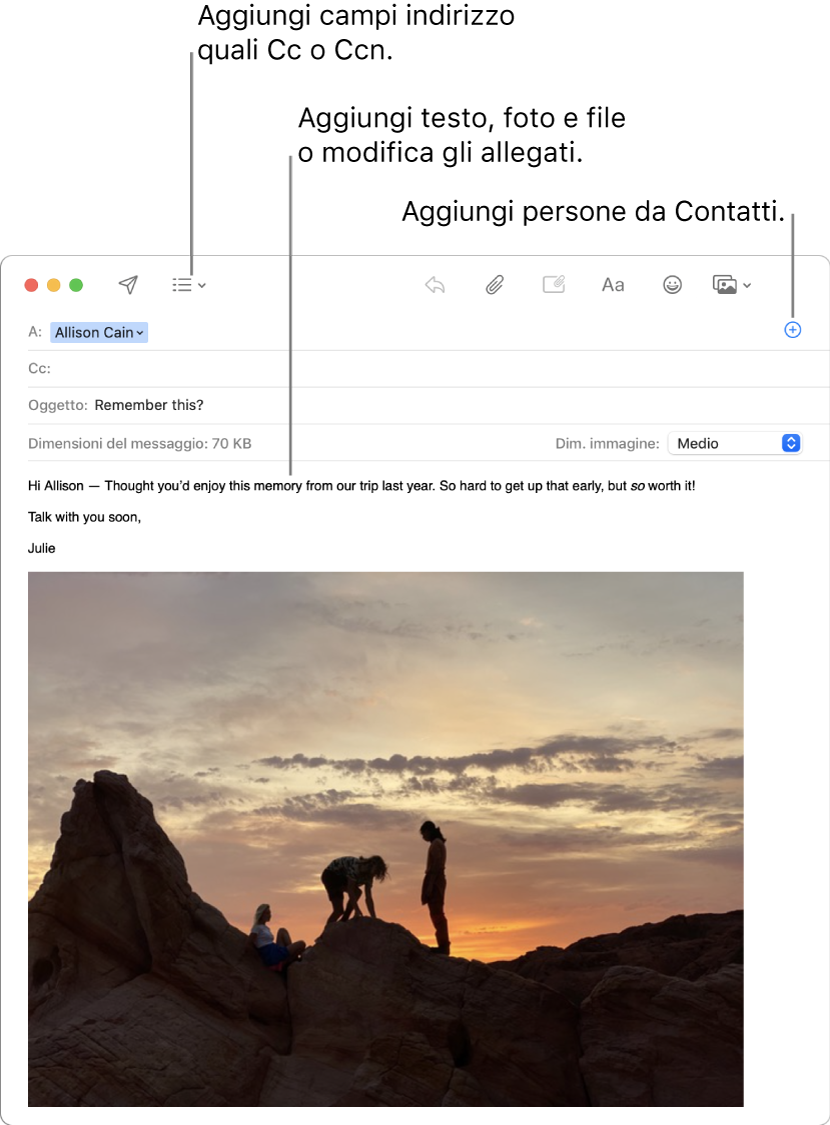
Nell'app Mail
 sul Mac, fai clic sul pulsante “Nuovo messaggio”
sul Mac, fai clic sul pulsante “Nuovo messaggio”  nella barra degli strumenti di Mail (oppure usa Touch Bar).
nella barra degli strumenti di Mail (oppure usa Touch Bar).Chiedi a Siri: ad esempio, puoi dire: “Scrivi a Catia per il viaggio”. Ulteriori informazioni su come chiedere a Siri.
Per aggiungere più persone o allegati o migliorare il tuo messaggio, fai doppio clic nella finestra di Siri per aprirlo in Mail.
Nel messaggio, aggiungi i destinatari a cui desideri inviarlo.
Per utilizzare altri campi, come Ccn o Priorità, fai clic sul pulsante “Intestazione”
 , quindi fai clic su un campo.
, quindi fai clic su un campo.Inserisci l'oggetto del messaggio, quindi aggiungi il testo.
Puoi eseguire una delle operazioni descritte di seguito.
Per modificare rapidamente font e stili, fai clic sul pulsante Formato
 , oppure usa Touch Bar.
, oppure usa Touch Bar.Fai clic sul pulsante Emoji

Puoi formattare il testo o, se disponibili, usare i suggerimenti di scrittura.
Per
 , fai clic sul pulsante Allegato
, fai clic sul pulsante Allegato  o sul pulsante del browser foto Aggiungere allegati alle e-mail in Mail sul Mac.
o sul pulsante del browser foto Aggiungere allegati alle e-mail in Mail sul Mac.Modificare gli allegati, ad esempio, puoi scrivere sull'allegato, ruotalo o ritaglialo, e molto altro. Oppure, tenendo premuto il tasto Ctrl, fai clic in un punto qualsiasi del corpo del messaggio, quindi scegli “Inserisci disegno” per aggiungere uno schizzo o un disegno utilizzando gli strumenti di modifica.
Quando vuoi inviare il messaggio, fai clic sul pulsante Invia
 oppure usa Touch Bar.
oppure usa Touch Bar.
Se utilizzi Handoff, puoi iniziare il tuo messaggio in Mail su un altro dispositivo, quindi finirlo in Mail sul Mac. Per continuare a scrivere un messaggio di Handoff su Mac, fai clic sull'icona Handoff Mail che appare a sinistra del Dock.